Situatie
FIPS este un acronim pentru “Federal Information Processing Standards”. Este un set de standarde guvernamentale ce defineste, printre altele, algoritmii de criptare. Acest set de reguli se poate impune si unei conexiuni specifice de internet.
Activarea FIPS pentru o conexiune WiFi specifica se poate realiza pe urmatoarea cale -> WiFi Status (al acelei conexiuni) -> Wireless Properties (se deschide o fereastra noua) -> Tabul Security -> Advanced Settings -> 802.11 settings -> Enable Federal Information Processing Standards (FIPS) compliance for this network.
Simptome
Odata activata aceasta setare, datorita standardelor foarte stricte de securitate pe care le presupune, este foarte probabil sa nu se mai poate realiza conexiunea la internet prin reteaua WiFi pentru care s-a activat aceasta setare. Se va afisa mesajul de mai jos pentru reteaua WiFi implicata, iar parola pentru aceasta nu va mai fi acceptata, refuzand astfel conexiunea.
Dezactivarea acestei optiuni pentru o retea WiFi nu poate fi insa realizata prin metoda prin care a fost activata, deoarece accesul la acea setare este posibil doar in conditiile in care calculatorul este conectat la reteaua respectiva.
In poza de mai jos, se observa ca setarile retelei WiFi nu mai sunt accesibile, deoarece aceasta retea nu mai este listata in “Network and Sharing Center” -> Active Networks
(in situatia de fata, a ramas activa doar conexiunea prin cablu LAN)
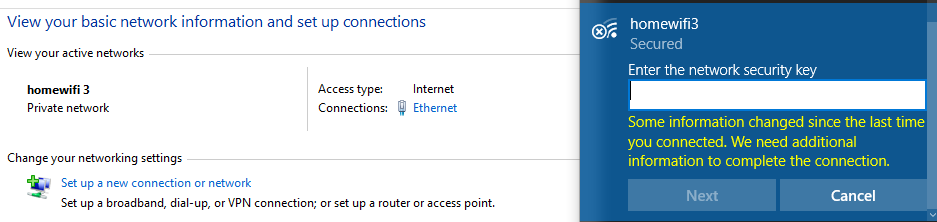
Solutie
Pentru reconectarea la reteaua WiFi cu setarea FIPS, aceasta retea trebuie “uitata” din lista de conexiuni memorate in Windows.
Pentru a realiza acest lucru se procedeaza in felul urmator:
Click stanga iconita de retea din bara de windows. In fereastra care se deruleaza de dupa bara de windows click stanga pe network settings.
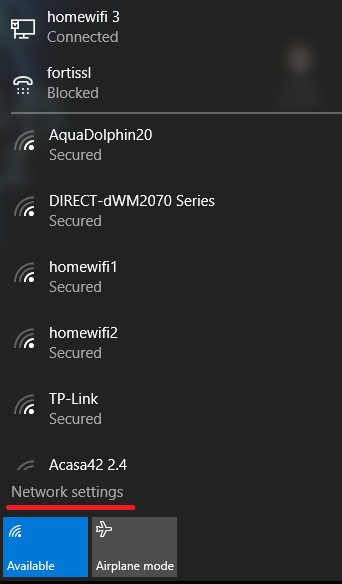
In fereastra de setari “Network& Internet” -> Manage Wi-Fi settings
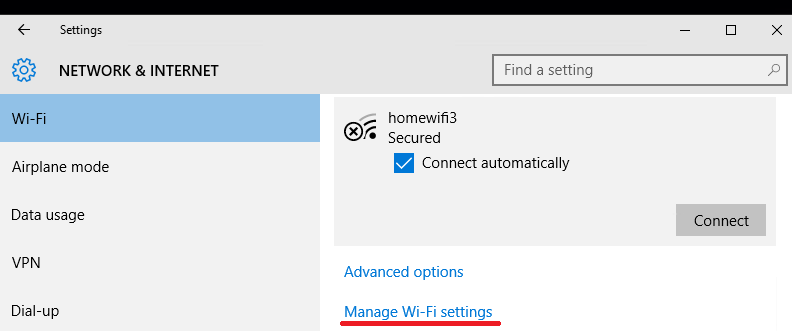
In sub-meniul “Manage Wi-Fi Settings” -> (sub) Manage known networks -> se cauta reteau cu problema de conectare -> click stanga pe numele acesteia-> Forget
Acum este necesara doar reconectarea (se va reintroduce parola retelei) la reteaua WiFi ce tocmai a fost stearsa din lista de retele inregistrare in Windows. In poza urmatoare se observa faptul ca mesajul de avertizare ce apare dupa activare optiunii FIPS numai este afisat.
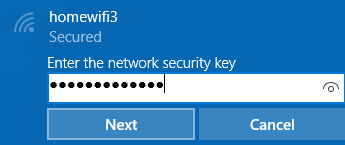
Totodata, setarile acesteia au redevenit accesibile din fereastra “Network and Sharing Center” .


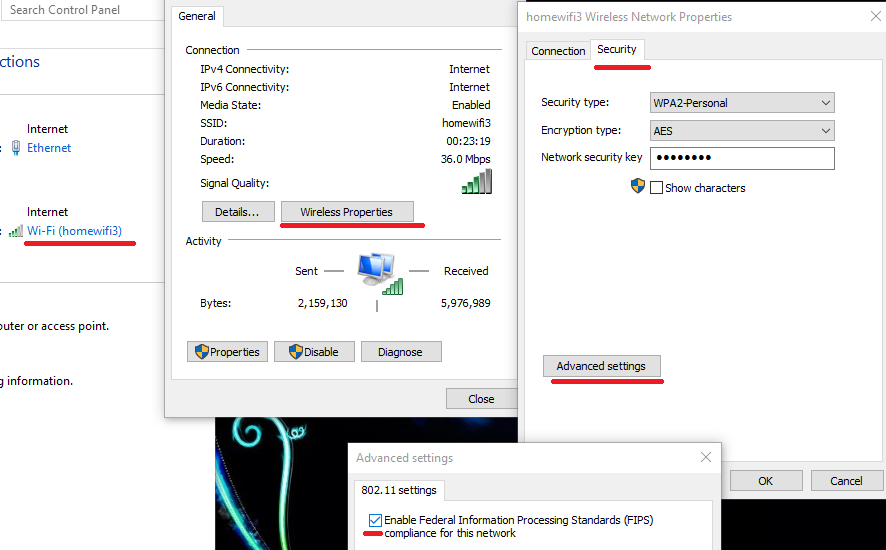

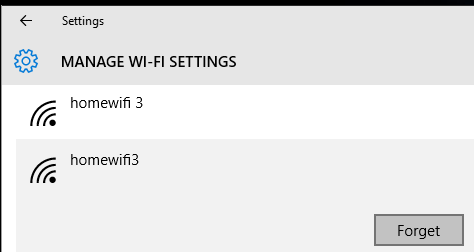
Leave A Comment?